Windows 10 on tuonut takaisin Käynnistä-valikon jaKaikki Windows-käyttäjät tuntevat sen, mutta Windows 10: ssä se näyttää uuden ilmeen. Se ei ole vain vanha menu, josta me kaikki olimme nostalgisia; Kun aloitat sen käytön, huomaat, että Käynnistä-valikko on kattava versio Käynnistä-näytöstä ja monet sen ominaisuudet heijastavat sitä asianmukaisesti. Olemme yksityiskohtaisesti kaikki, mitä sinun tarvitsee tietää tästä uudesta Käynnistä-valikosta, sen tarjoamasta tiedoista ja käytettävissä olevista mukautusvaihtoehdoista.

Moderni käyttöliittymäsuunnittelu
Käynnistä-valikko on saanut nykyaikaisen käyttöliittymänkäsittely ja se on selvää live-laattojen ja litteän suunnittelun yhteydessä. Siinä on edelleen kiinnitetyt ohjelmat ja hakupalkki sekä 'Kaikki sovellukset' -luettelo, jonka avulla voit käynnistää minkä tahansa valitun sovelluksen. Erilainen on sen kyky tallettaa paljon enemmän kiinnitettyjä ohjelmia kuin se voisi Windows 7: ssä, sekä tuki nykyaikaisten sovellusten kiinnittämiseen. Kiinnitettyjen ja viimeisimpien sovellusten luettelo sisältää sekä nykyaikaisia että työpöytäsovelluksia. Laatat voivat kuitenkin sisältää vain nykyaikaisia sovelluksia ja niiden laatat. Voit vetää modernin sovelluksen kiinnitetystä luettelosta laattoihin, mutta et voi tehdä samaa työpöytäsovellukselle.

Live-laatat
Suorat ruudut jäljittelevät Käynnistä-näyttöäKäynnistä-valikossa. Ne päivittyvät reaaliajassa ja niiden kokoa voidaan muuttaa, järjestää uudelleen, kiinnittää / irrottaa ja ottaa käyttöön tai poistaa käytöstä. Voit järjestää ruudun napsauttamalla ja vetämällä sitä uudelleen. Koska Käynnistä-valikko on pienempi versio Käynnistä-näytöstä, et voi lisätä jakajia. Laatat napsahtavat paikoilleen liikuttaessasi niitä niin, että ne vievät mahdollisimman vähän tilaa.
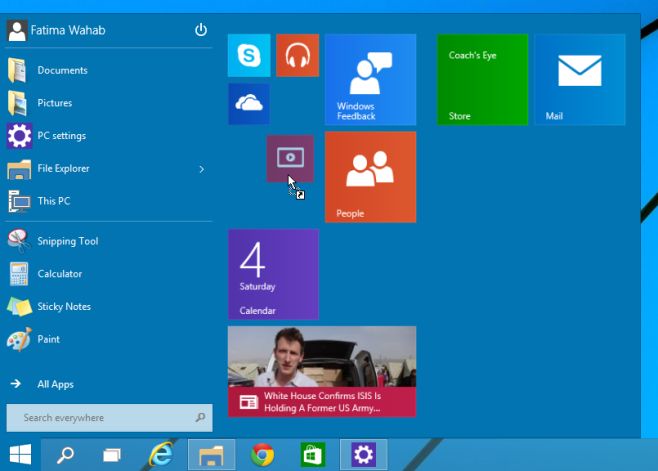
Jos haluat muuttaa ruudun kokoa, napsauta sitä hiiren kakkospainikkeella ja valitseyksi neljästä koosta Koko-valikossa. Irrota ruutu myös Käynnistä-valikosta ja kiinnitä / irrota se tehtäväpalkista sen hiiren kakkospainikkeella tehtävästä pikavalikosta.
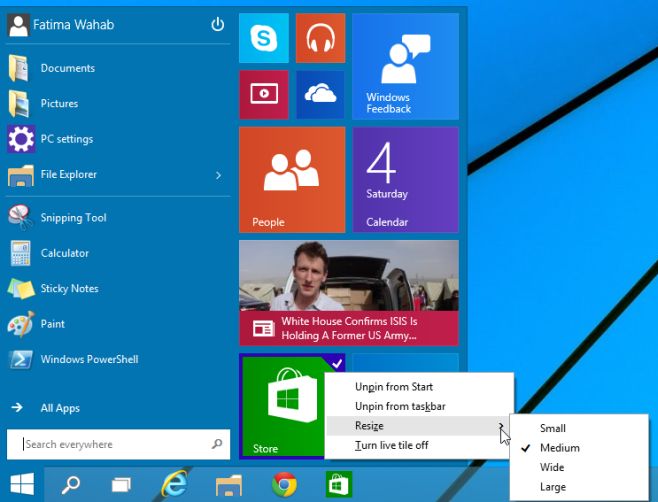
Vedä ja pudota kohteita kiinnittämistä varten
Tämä on Windows 7: n vanha ominaisuus, joka on siirretty asianmukaisesti Windows 10: n Käynnistä-valikkoon. Voit vetää ja pudottaa tiedostoja ja kansioita mistä tahansa, ja ne kiinnitetään aloitusvalikkoon.
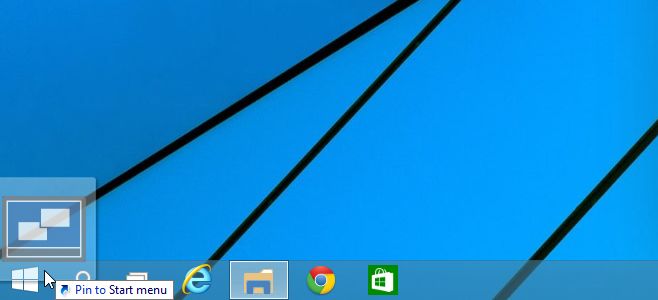
Mukauta Käynnistä-valikko
Siellä on uusi ja omistettu mukautusvalikkoKäynnistä-valikossa. Voit käyttää sitä avaamalla tehtäväpalkin ominaisuudet ja siirtymällä Käynnistä-valikko-välilehteen tai napsauttamalla hiiren kakkospainikkeella mitä tahansa Käynnistä-valikon kohtaa ja valitsemalla ominaisuudet. Mene Käynnistä-valikko-välilehdelle, napsauta Mukauta ja valitse kansiot ja sijainnit, jotka haluat sisällyttää ja jättää Käynnistä-valikkoon. Voit myös poistaa käytöstä kohteiden vetämisen ja pudottamisen Käynnistä-valikkoon ja poistaa alivalikot käytöstä, jotka avautuvat, kun viet hiiren osoittimen niiden päälle.
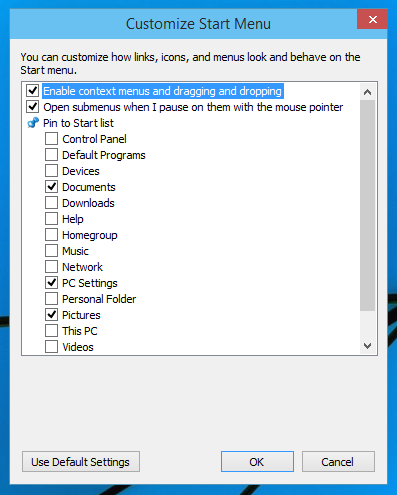
Väriteema
Voit muuttaa Käynnistä-valikon värin samalla tavallamiten voit aloitusnäytöllä. Napsauta hiiren kakkospainikkeella Käynnistä-valikkoa ja valitse Mukauta. Valitse väri ja käytä sitä. Samaa väriä käytetään tehtäväpalkissa ja sovellusikkunoissa.
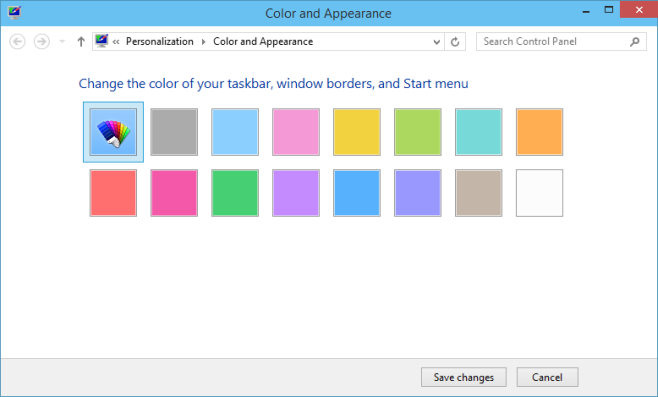
Se todella jättää sinut ajattelemaan, miksi Microsoft ei tehnyt vain tätä Windows 8: ssa, koska suoritus on melko hyvä ja sinulla on tavallisesti vielä kaikkea aloitusnäytön tarjoamaa sinulle.













Kommentit